Wir verwenden den Computer normal (ein Programm, ein Spiel usw.) und plötzlich funktioniert er nicht mehr. Wir haben mit allen Mitteln versucht, das Programm wieder reagieren zu lassen, aber es gibt keine Möglichkeit. Eben Windows kann selbst versuchen, es wiederherzustellen, normalerweise ohne Erfolg. Am Ende neigen wir fast immer dazu, den Computer mit dem Knopfdruck neu zu starten, mit den Risiken, die dies mit sich bringt. Aber selbst wenn wir es nicht wissen, gibt es Möglichkeiten, diese Prozesse zwangsweise zu beenden und den PC wieder zum Laufen zu bringen.

Wenn ein Programm oder Prozess blockiert wird, ist es fast sicher, dass wir die nicht gespeicherten Informationen, mit denen es gearbeitet hat, als verloren betrachten können. Im Fall von Word verlieren wir beispielsweise alle Daten seit dem letzten automatischen oder manuellen Speichern oder in einem Spiel den gesamten Fortschritt seit dem letzten Speicherpunkt. Und obwohl wir nichts tun können, um es wiederherzustellen, können wir zumindest mit diesen drei Tricks die Prozesse beenden, ohne den PC neu starten zu müssen.
Verwenden des Task-Managers
Wenn unser PC nicht vollständig blockiert wurde, ist eine der einfachsten Möglichkeiten, den Prozess zu beenden, der Task-Manager. Wir können dies schnell mit der Tastenkombination starten Strg + Umschalt + Esc , und darin können wir alles sehen, was auf dem PC läuft.
Wir müssen einfach den Prozess lokalisieren, der nicht mehr funktioniert oder blockiert ist, und mit der rechten Taste „“ auswählen. Task beenden "Option.
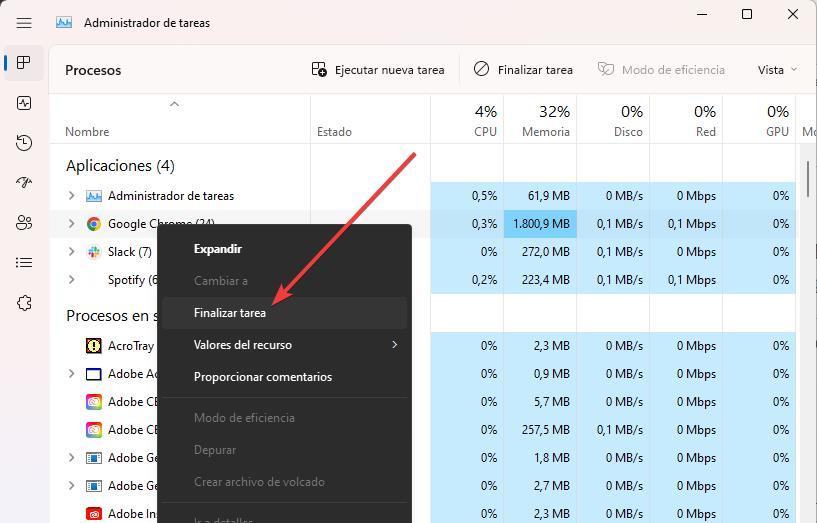
Erstellen Sie eine Tastenkombination
Eine weitere sehr schnelle Möglichkeit, blockierte Prozesse zu beenden, ist eine Tastenkombination, die wir selbst erstellen können. Klicken Sie dazu einfach mit der rechten Maustaste auf den Desktop (oder wo immer Sie möchten) und erstellen Sie eine neue > Verknüpfung. Im Abschnitt „Standort“ müssen wir Folgendes eingeben:
taskkill /f /fi "status eq not responding"
Der Parameter ” Status EQ reagiert nicht “ ist sehr wichtig, da es Windows anzeigt, dass wir nur den Prozess beenden möchten, der nicht reagiert. Andernfalls beenden wir alle Systemprozesse und müssen den PC vollständig neu starten.
Nachdem die Verknüpfung erstellt wurde, müssen Sie sie als Nächstes mit einer Tastenkombination verknüpfen. Wir klicken mit der rechten Maustaste, öffnen das Eigenschaftenfenster und geben im Abschnitt „Tastenkombination“ den gewünschten Befehl ein.
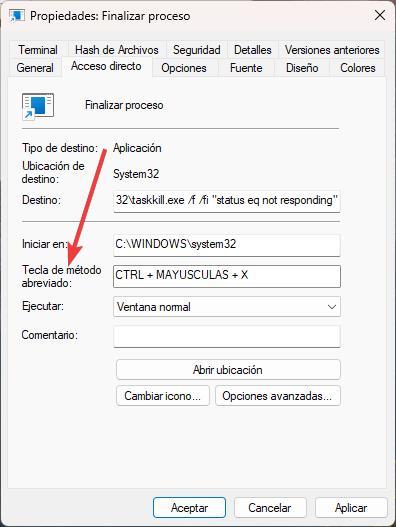
Auf diese Weise genügt es, wenn ein Prozess blockiert wird, die von uns angegebenen Schlüssel auszuführen, um ihn direkt zu beenden.
Die magische Taste: F4
Schließlich kann die F4-Taste auch unser Verbündeter sein, wenn es darum geht, jedes Programm zu beenden, das nicht reagiert. Windows hat eine vordefinierte Tastenkombination, Alt + F4 , was es uns ermöglicht, jedes Programm oder jeden Prozess, der läuft, funktioniert oder nicht, zwangsweise zu beenden. Es reicht aus, dass dies im Vordergrund steht, und drücken Sie diese beiden Tasten, um es zu beenden.
Darüber hinaus gibt es auch ein Open-Source-Programm namens SuperF4 , das das Schließen eines beliebigen Prozesses oder Programms (wie hartnäckig es auch sein mag) mit einer neuen Tastenkombination erzwingt: Strg + Alt + F4. Eine „vitaminisierte“ Version des vorherigen Tastenkürzels, die nie zur Hand zu haben schadet.